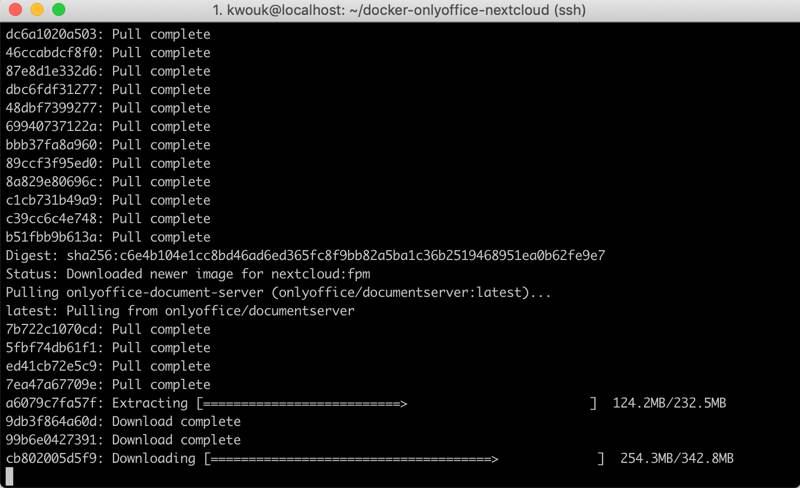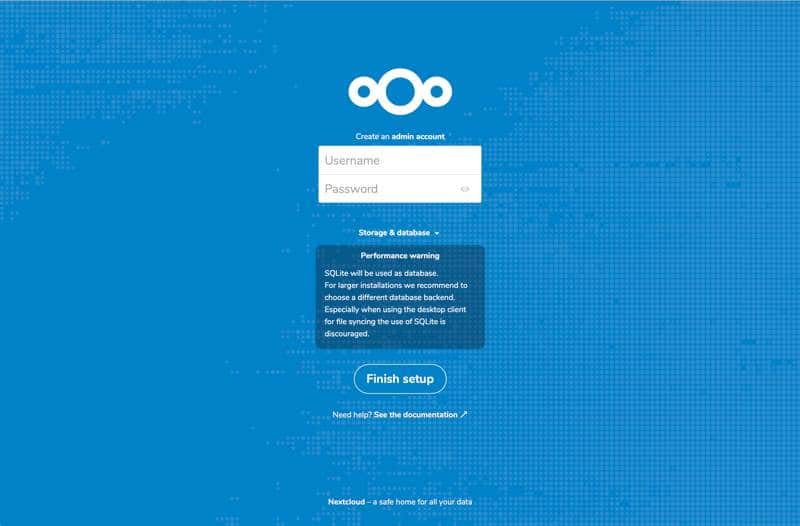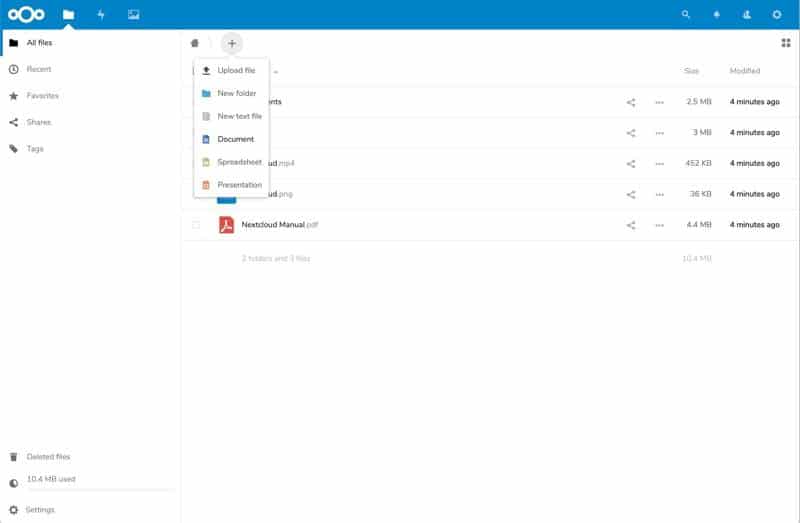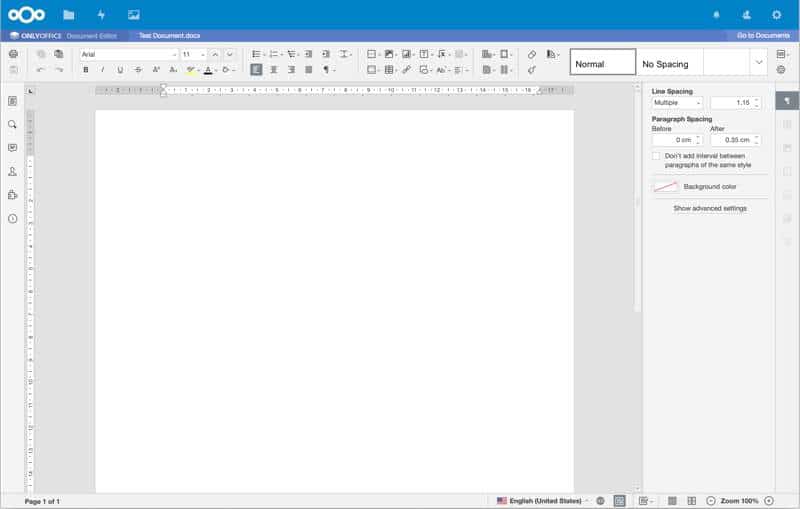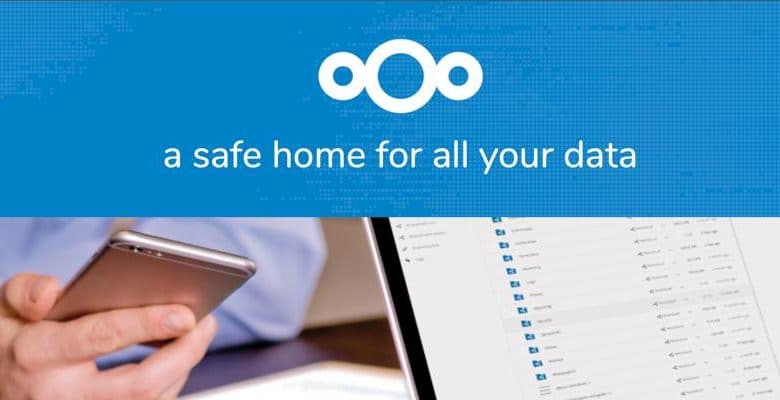
Bien que les options de stockage en nuage soient nombreuses de nos jours, la plupart d’entre elles mettent vos données entre les mains de quelqu’un d’autre. Dropbox, Google Drive et OneDrive exigent tous que vous fassiez confiance à la société propriétaire du service pour qu’elle s’occupe de vos données. Heureusement, grâce à des logiciels comme Nextcloud, cela n’a pas à être ainsi.
Nextcloud, qui a ses racines dans le projet OwnCloud, va au-delà de ses racines originales inspirées de Dropbox. Bien qu’il stocke des données, il peut également fonctionner comme une suite bureautique inspirée de Google Docs lorsque vous ajoutez OnlyOffice. Avec les deux combinés, vous disposez de nombreuses fonctionnalités de G Suite de Google, mais fonctionnant sur votre propre serveur.
Il existe différentes manières d’installer et de configurer Nextcloud, notamment l’installation manuelle, le système Snap d’Ubuntu et Docker. Ici, nous utiliserons une configuration Docker fournie par OnlyOffice, car elle vous permet d’installer à la fois Nextcloud et OnlyOffice en quelques étapes courtes.
Contenu
Avant de commencer
Nextcloud nécessite un système d’exploitation de type Unix pour fonctionner, mais il est indiqué sur son site Web que vous pouvez également utiliser le sous-système Windows pour Linux. Ici, nous allons nous concentrer sur Ubuntu, mais les instructions devraient être similaires pour les autres systèmes d’exploitation.
Installer docker et docker-compose
Installez Docker avec la commande suivante :
Ensuite, installez Docker Compose :
Installer et configurer Nextcloud
Maintenant que Docker et Docker Compose sont installés, nous sommes prêts à passer à Nextcloud lui-même. Commençons par cloner le dépôt :
Nous allons maintenant nous déplacer dans le répertoire nouvellement cloné et lancer l’application Docker avec les commandes suivantes :
La deuxième étape a beaucoup à faire pour que Nextcloud fonctionne, alors soyez prêt à attendre un peu.
Une fois le processus terminé, lancez votre navigateur et accédez à votre adresse IP ou à votre nom d’hôte pour terminer la configuration d’Nextcloud. Si vous n’êtes pas sûr de votre adresse IP, vous pouvez la trouver avec la commande ifconfig.
Entrez le nom d’utilisateur et le mot de passe que vous souhaitez utiliser pour votre compte administrateur. Le serveur Nextcloud prendra un certain temps pour que tout soit opérationnel.
Installer et configurer OnlyOffice
Maintenant, nous sommes presque arrivés là-bas. Nextcloud est installé et configuré, et vous avez eu la chance de voir le panneau de configuration. La dernière étape consiste à activer OnlyOffice.
De retour dans le terminal, assurez-vous que vous êtes dans le même répertoire que précédemment. Exécutez la commande suivante :
Cela prendra un certain temps, l’installation d’OnlyOffice. Une fois la commande terminée, déconnectez-vous et reconnectez-vous au serveur. OnlyOffice devrait maintenant être entièrement configuré.
Testez votre nouvelle installation en créant un nouveau fichier. Alors qu’auparavant vous aviez la possibilité de créer un simple fichier texte, vous devriez maintenant avoir de nouvelles options. Créez un nouveau document, une feuille de calcul ou une présentation et vous devriez le voir s’ouvrir dans OnlyOffice.
Prochaines étapes
Le principal inconvénient de la configuration de Nextcloud de cette manière est que vous ne pouvez pas vous connecter via HTTPS avec un cryptage SSL. Vous pouvez activer le chiffrement de bout en bout dans les paramètres Nextcloud, mais vous êtes toujours sensible aux attaques de l’homme du milieu.
La prochaine étape consisterait à configurer un proxy inverse, ce qui peut être fait avec Nginx. La configuration idéale fournirait un proxy, non seulement pour Nextcloud, mais pour toutes les autres applications Docker que vous exécutez. Cela dépasse le cadre de cet article, mais devrait figurer sur votre liste de choses à faire une fois que vous avez configuré votre serveur Nextcloud.
Cet article est-il utile ? Oui Non